Smarte triks for å forlenge levetiden til PC-en din

Oppdag smarte triks for å forlenge levetiden til PC-en, inkludert regelmessige rengjøringsrutiner og hvordan du deaktiverer apper som bruker systemressursene dine.
Bilder-appen er en anstendig fotoviser- og bildebehandlingsapp. Hvis du importerer bilder fra en rekke forskjellige mapper, er det mulig at du ender opp med et duplisert bilde på et tidspunkt.
Som standard gjenkjenner Bilder automatisk når to bilder er identiske og grupperer dem i én enkelt oppføring. Noen mennesker vil kanskje sette pris på dette, siden det kan bidra til å redusere rot. Det kan imidlertid hende at andre ikke liker at bildebiblioteket deres blir administrert automatisk. Alternativt vil de kanskje se duplikatene slik at de kan redigere dem på forskjellige måter. Denne veiledningen vil lede deg gjennom prosessen med å deaktivere tilknyttede duplikater i Bilder-appen.
Det første trinnet er å åpne Bilder-appen. For å gjøre det, trykk på Windows-tasten, skriv inn "Bilder" og trykk enter. Deretter vil du åpne innstillingene ved å klikke på ellipseikonet øverst til høyre og velge "Innstillinger" fra rullegardinmenyen.
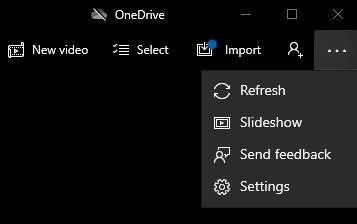
Åpne innstillingene ved å klikke på ellipsikonet øverst til høyre og deretter klikke på "Innstillinger".
Innstillingen for koblede duplikater er plassert øverst i "Visning og redigering"-delen av innstillingene. Klikk på glidebryteren merket "Koblede duplikater", slik at den vises i "Av"-posisjon. Innstillingen deaktiveres umiddelbart og krever ingen ytterligere bekreftelse.
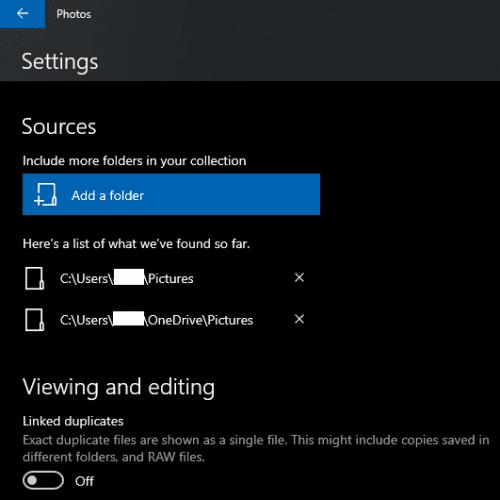
Klikk på "Koblede duplikater"-glidebryteren slik at den vises i "Av"-posisjon.
Når du har deaktivert innstillingen, kan du gå ut av innstillingene ved å klikke på pilen øverst til venstre i vinduet.
Oppdag smarte triks for å forlenge levetiden til PC-en, inkludert regelmessige rengjøringsrutiner og hvordan du deaktiverer apper som bruker systemressursene dine.
Les denne artikkelen for å lære enkle metoder for å stoppe Windows 11 oppdateringer som pågår. Du vil også lære hvordan du kan forsinke vanlige oppdateringer.
Med Windows 11 kan du umiddelbart få tilgang til programmene eller applikasjonene du trenger ved å bruke funksjonen Feste til oppgavelinjen.
Finn ut hva du skal gjøre når Windows Taskbar ikke fungerer i Windows 11, med en liste over dokumenterte løsninger og feilsøkingstips som du kan prøve.
Vil du lære om Microsofts verktøy for fjernhjelp? Les videre for å finne ut hvordan du sender invitasjon til fjernhjelp og godtar en invitasjon.
Oppdag hva TPM 2.0 er, finn ut hvordan det gagner enheten din med Windows, og lær hvordan du slår det på med enkle trinn-for-trinn-instruksjoner.
Hvis tastaturet ditt dobbeltrykker, start datamaskinen på nytt og rengjør tastaturet. Sjekk deretter innstillingene for tastaturet.
Vil du ikke at andre skal få tilgang til datamaskinen din mens du er borte? Prøv disse effektive måtene å låse skjermen i Windows 11.
Vil du fjerne Windows-tjenester som du ikke ønsker på PC-en din med Windows 11? Finn her noen enkle metoder du kan stole på!
Finn ut hvordan du fikser feilkode 0x80070070 på Windows 11, som ofte vises når du installerer en ny Windows-oppdatering.








